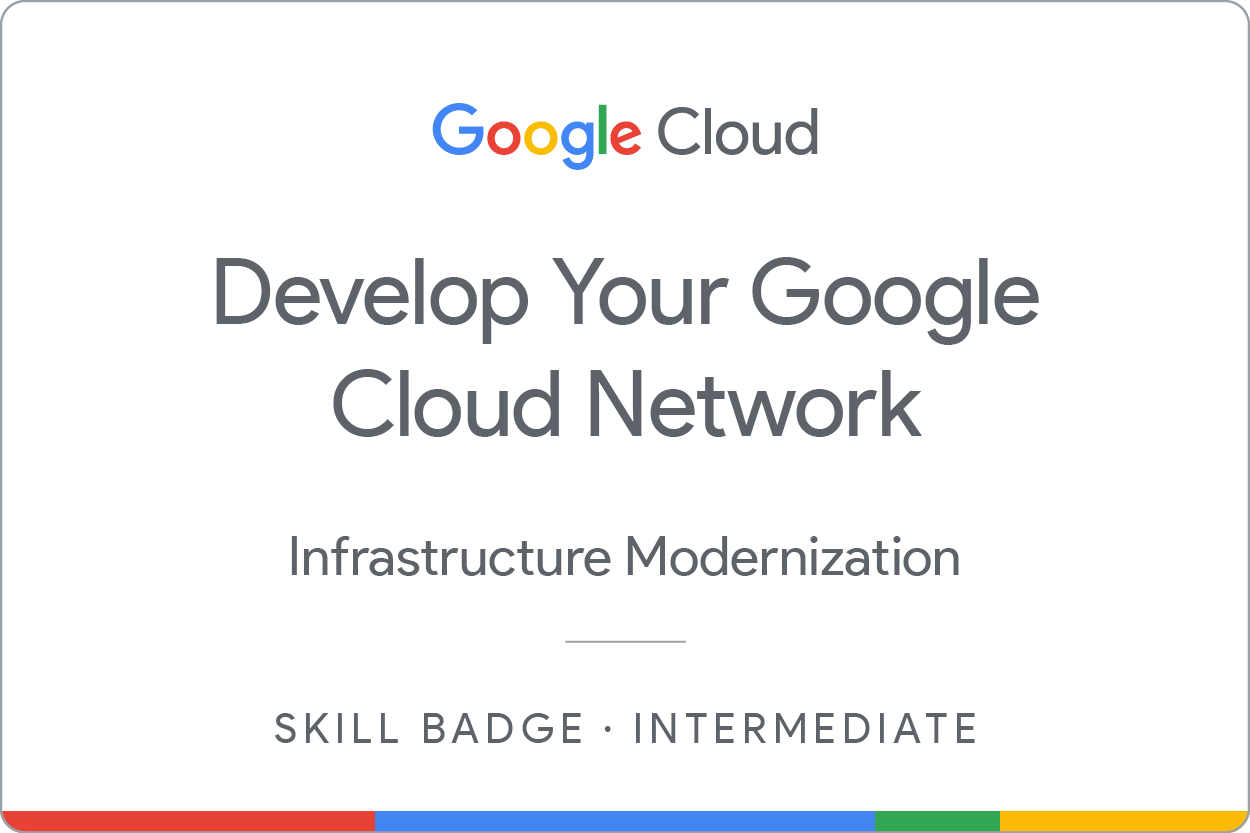检查点
Create development VPC manually
/ 10
Create production VPC manually
/ 10
Create bastion host
/ 10
Create and configure Cloud SQL Instance
/ 10
Create Kubernetes cluster
/ 10
Prepare the Kubernetes cluster
/ 20
Create a WordPress deployment
/ 10
Enable monitoring
/ 10
Provide access for an additional engineer
/ 10
Develop your Google Cloud Network:挑戰研究室
GSP321
引言
在挑戰研究室中,您必須在特定情境下完成一系列任務。挑戰研究室不會提供逐步的操作說明,您必須運用從解決研究室任務中所學到的技巧,自行找出完成任務的方法!自動評分系統 (如本頁面所示) 將根據您是否正確完成任務而提供意見。
在您完成任務的期間,挑戰研究室不會介紹新的 Google Cloud 概念。您須靈活運用所學技巧,例如變更預設值或詳讀並研究錯誤訊息,解決遇到的問題。
若想滿分達標,就必須在時限內成功完成所有任務!
這個研究室適合已完成 Develop your Google Cloud Network 技能徽章課程的學員。準備好迎接挑戰了嗎?
設定
點選「Start Lab」按鈕前的須知事項
請詳閱以下操作說明。研究室活動會計時,而且中途無法暫停。點選「Start Lab」 後就會開始計時,讓您瞭解有多少時間可以使用 Google Cloud 資源。
您將在真正的雲端環境中完成實作研究室活動,而不是在模擬或示範環境。為達此目的,我們會提供新的暫時憑證,讓您用來在研究室活動期間登入及存取 Google Cloud。
如要完成這個研究室活動,請先確認:
- 您可以使用標準的網際網路瀏覽器 (Chrome 瀏覽器為佳)。
- 是時候完成研究室活動了!別忘了,活動一開始將無法暫停。
挑戰情境
您是 Jooli 公司的雲端工程師,日前接受 Google Cloud 和 Kubernetes 訓練後接到一項工作,需要協助新團隊 (Griffin) 設定環境。該團隊已執行一些工作,但還是向您請求協助,需要您完成工作。
公司預期您具備執行這些工作所需的技能與知識,因此不會提供逐步指南。
您必須完成以下任務:
- 手動建立含三個子網路的開發環境虛擬私有雲
- 手動建立含三個子網路的實際工作環境虛擬私有雲
- 建立同時連線至上述兩個虛擬私有雲的防禦主機
- 建立開發環境 Cloud SQL 執行個體並連線,以及準備 WordPress 環境
- 在 WordPress 的開發環境虛擬私有雲中建立 Kubernetes 叢集
- 準備 WordPress 環境專用的 Kubernetes 叢集
- 使用提供的設定建立 WordPress 部署作業
- 啟用叢集監控功能
- 授予存取權給其他工程師
您必須遵守下列幾項 Jooli 公司標準:
- 如未特別指定,所有資源均須建立於
區域和 可用區。 - 使用專案虛擬私有雲。
- 名稱通常為「team-resource」,例如執行個體的名稱可以是 kraken-webserver1。
- 分配符合成本效益的資源大小。專案會受到監控。如果超量使用資源,所屬專案就會終止,您的專案也有可能受到影響,因此請特別留意。監控團隊的指引如下:如未特別指定,請使用
e2-medium。
您的挑戰
您必須協助團隊完成新專案的幾項初期工作。團隊計劃使用 WordPress 且需要您設定開發環境。部分工作已完成,但其他部分需要您的專業技能。
您坐在桌前開啟新筆電,收到了以下完成任務的要求。祝您好運!
環境
工作 1:手動建立開發環境虛擬私有雲
-
建立名為
griffin-dev-vpc的虛擬私有雲,其中僅包含以下子網路:-
griffin-dev-wp- IP 位址區塊:
192.168.16.0/20
- IP 位址區塊:
-
griffin-dev-mgmt- IP 位址區塊:
192.168.32.0/20
- IP 位址區塊:
-
點選「Check my progress」,確認目標已達成。
工作 2:手動建立實際工作環境虛擬私有雲
-
建立名為
griffin-prod-vpc的虛擬私有雲,其中僅包含以下子網路:-
griffin-prod-wp- IP 位址區塊:
192.168.48.0/20
- IP 位址區塊:
-
griffin-prod-mgmt- IP 位址區塊:
192.168.64.0/20
- IP 位址區塊:
-
點選「Check my progress」,確認目標已達成。
工作 3:建立防禦主機
- 建立具備兩個網路介面的防禦主機,一個介面連線至
griffin-dev-mgmt,另一個則連線至griffin-prod-mgmt。請確定可以透過 SSH 連線至主機。
點選「Check my progress」,確認目標已達成。
工作 4:建立並設定 Cloud SQL 執行個體
- 在
建立名為 griffin-dev-db的 MySQL Cloud SQL 執行個體。 - 連線至執行個體並執行下列 SQL 指令,準備 WordPress 環境:
以上 SQL 陳述式會建立 WordPress 資料庫,以及有權存取 WordPress 資料庫的使用者。
您會在工作 6 中用到使用者名稱和密碼。
點選「Check my progress」,確認目標已達成。
工作 5:建立 Kubernetes 叢集
- 在
griffin-dev-wp子網路和可用區,建立名為 griffin-dev的雙節點叢集 (e2-standard-4)。
點選「Check my progress」,確認目標已達成。
工作 6:準備 Kubernetes 叢集
- 在 Cloud Shell 複製
gs://cloud-training/gsp321/wp-k8s的所有檔案。
WordPress 伺服器需要存取 MySQL 資料庫,過程中會使用您在工作 4 建立的「使用者名稱」和「密碼」。
-
因此,請將這些值設為 Secret。另外,WordPress 需要將工作檔案儲存至容器外部,因此請建立磁碟區。
-
請使用
wp-env.yaml將以下 Secret 和磁碟區新增至叢集。 -
建立設定之前,請務必將「使用者名稱」設為
wp_user,並將「密碼」設為stormwind_rules。
您也需要為已設定的服務帳戶提供金鑰,透過這個服務帳戶存取補充資訊容器的資料庫。
- 請使用以下指令建立金鑰,然後將金鑰新增至 Kubernetes 環境:
點選「Check my progress」,確認目標已達成。
工作 7:建立 WordPress 部署作業
現在您已佈建 MySQL 資料庫並設定 Secret 和磁碟區,可以使用 wp-deployment.yaml 建立部署作業。
-
建立部署作業前,您需要編輯
wp-deployment.yaml。 -
請將 YOUR_SQL_INSTANCE 替換成 griffin-dev-db 的執行個體連線名稱。
-
取得 Cloud SQL 執行個體的執行個體連線名稱。
-
建立 WordPress 部署作業後,使用
wp-service.yaml建立服務。 -
建立負載平衡器後,您可以前往網站並確認有 WordPress 網站安裝程式。
此時開發團隊會接手完成安裝作業,您則可繼續下一個工作。
點選「Check my progress」,確認目標已達成。
工作 8:啟用監控功能
- 建立 WordPress 開發人員網站的運作時間檢查。
點選「Check my progress」,確認目標已達成。
工作 9:授予存取權給其他工程師
- 有其他工程師要加入作業,而您想確保對方有權存取專案,因此請授予對方專案的編輯者角色。
研究室的第二個使用者帳戶代表另一位工程師。
點選「Check my progress」,確認目標已達成。
恭喜!
取得下一枚技能徽章
這個自修研究室屬於 Develop your Google Cloud Network 技能徽章課程的一部分。完成這個技能徽章課程即可獲得上方的徽章,表彰您的成就。您可以在履歷表和社群平台分享徽章,並使用 #GoogleCloudBadge 公開成就。
這個技能徽章課程是 Google 雲端工程師學習路徑的一部分。如果您已完成這個學習路徑中的其他技能徽章任務,歡迎瀏覽 Google Cloud Skills Boost 目錄,找出其他可以參加的技能徽章課程。
Google Cloud 教育訓練與認證
協助您瞭解如何充分運用 Google Cloud 的技術。我們的課程會介紹專業技能和最佳做法,讓您可以快速掌握要領並持續進修。我們提供從基本到進階等級的訓練課程,並有隨選、線上和虛擬課程等選項,方便您抽空參加。認證可協助您驗證及證明自己在 Google Cloud 技術方面的技能和專業知識。
使用手冊上次更新日期:2024 年 3 月 22 日
研究室上次測試日期:2023 年 12 月 4 日
Copyright 2024 Google LLC 保留所有權利。Google 和 Google 標誌是 Google LLC 的商標,其他公司和產品名稱則有可能是其關聯公司的商標。